Este programa, embora simples, contém ferramentas e funções que não são tão fáceis de executar se você for um iniciante.
No entanto, neste artigo, você aprenderá facilmente como criar e gravar uma macro em uma planilha do Excel no Windows e no macOS. Mas primeiro, você precisa saber o que é macro e como funciona. Aqui você aprenderá como.
O que é uma macro e para que serve?
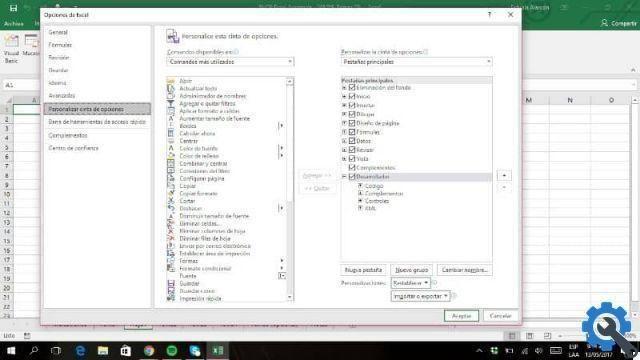
um macro vem usado para automatizar certas tarefas executadas com frequência para economizar trabalho. É uma ação ou conjunto de ações que podem ser executadas quantas vezes você quiser.
Quando você cria uma macro, cliques do mouse e pressionamentos de tecla são registrados. Mesmo assim, depois de criado, algumas alterações podem ser feitas.
Em outras palavras, é uma série de instruções que vêm salvo dentro de um arquivo Excel para ser executado quando necessário.
Esta ferramenta é muito útil porque fazer as mesmas tarefas com frequência pode nos desperdiçar um tempo precioso que podemos investir em outra coisa, portanto, automatizá-los pode nos economizar muito tempo.
Essas macros são escritas em uma linguagem de computador chamada “Visual Basic of Applications” (VBA) e embora seja claramente necessário aprender essa linguagem, é muito simples e aqui você aprenderá a fazê-lo. Além dessas opções, a Microsoft também oferece outras funções e você pode aprender no site oficial.
Como criar e gravar uma macro no Windows?
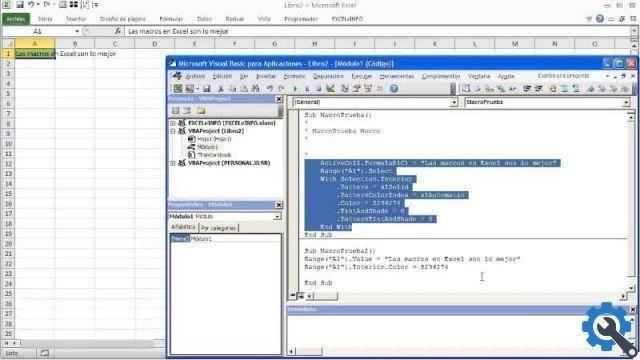
Para criar uma macro, você não precisa fazer muito. Na verdade, é muito simples e, seguindo essas etapas, você pode fazer isso rapidamente. Veremos primeiro como fazer isso usando Windows.
Passo 1
Para verificar as macros e ferramentas do VBA, você precisa ir para a guia "Desenvolvedor". Se você ainda não habilitou essa opção, também é muito fácil fazer isso.
Para fazer isso, você só precisa ir até a guia "Arquivo"e, a seguir, clique em "Opções" e na opção "Personalizar a faixa de opções". Uma vez lá, na seção “Cartões principais”, ative a opção “Desenvolvedor ou programador” e pronto.
Passo 2
Na seção “Código” você precisa clicar na opção “Gravar macro”. Você pode nomear a macro em “Nome da macro”, você também pode escolher uma tecla de atalho na seção "Tecla de atalho", uma descrição na seção de mesmo nome. Pressione “OK” e a gravação começará.
Faça o que quiser que ele grave na Macro para que seja executado automaticamente depois. Quando terminar, pressione a opção "Parar Gravação"
Passe 3
Em seguida, você só precisa executar a macro para revisá-la e testá-la. Se quiser editar uma macro depois de gravada, basta ir em “Código”, clicar em “Macro”, selecionar o nome da macro que deseja editar e clicar na opção “Editar”.
Como criar e gravar uma macro no iMac?
Se você tiver um dispositivo Apple, especificamente MacOS, aqui você aprenderá como fazer o mesmo no seu dispositivo, com a mesma facilidade.
Passo 1
Se você ainda não ativou a opção do desenvolvedor, precisará ativá-la. Para fazer isso, pressione "Excel", depois "Preferências", "Barra de Ferramentas e Faixa de Opções".
Em seguida, na seção "Personalizar faixa de opções" na lista "Guias principais", selecione "Agendador" e, em seguida, "Salvar".
Passo 2
Após habilitar a barra de ferramentas “Programador”, clique em “Gravar macro”. Aqui você pode renomear a Macro, especificar uma letra de atalho e uma descrição dela. Pressione "OK" quando estiver pronto para iniciar a gravação.
Escolha e execute as ações que deseja automatizar e torne-se parte de sua Macro. Depois, basta clicar na opção “Parar gravação” quando estiver pronto, na guia "Agendador".
Passe 3
Então você só precisa testar a Macro e verificar se ela foi gravada da maneira correta e da maneira que você deseja.
Se você quiser alterá-lo, também pode fazê-lo na seção “Macro”, escolhendo o nome da macro correspondente e pressionando “Editar”.
E se você quiser aprender outras coisas semelhantes, você pode ler este artigo para aprender como usar uma referência relativa no Excel durante a gravação de macros.


























